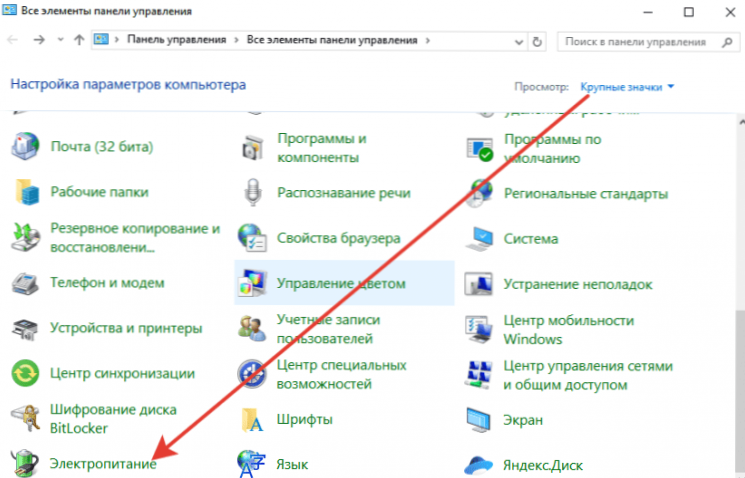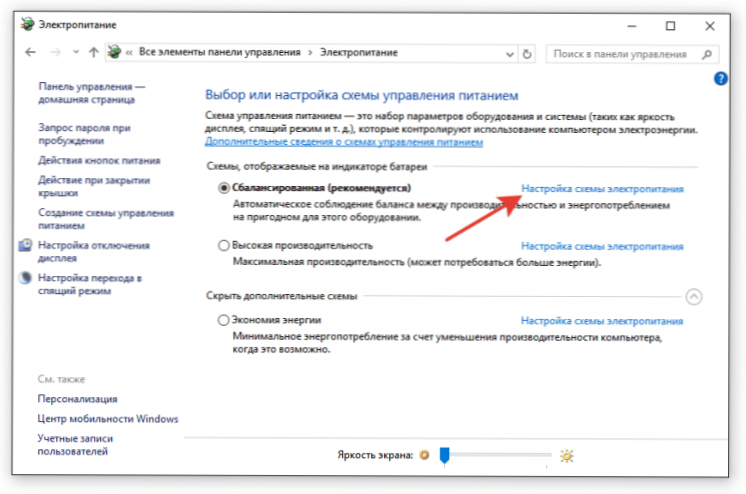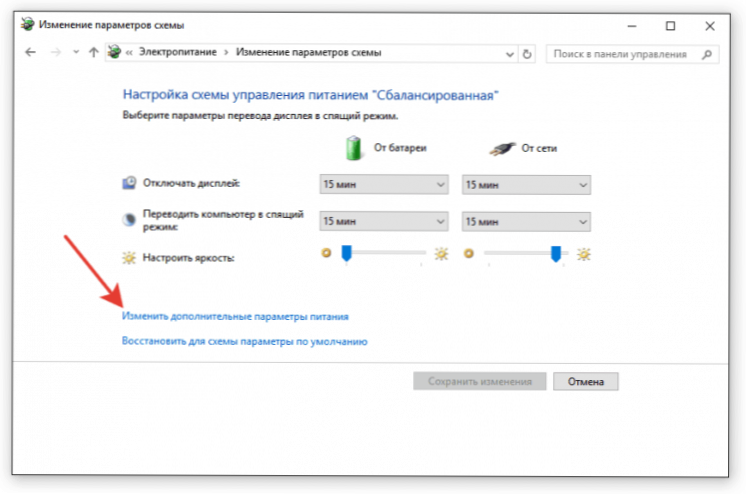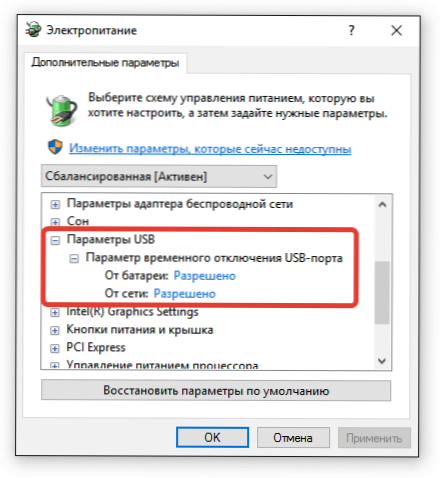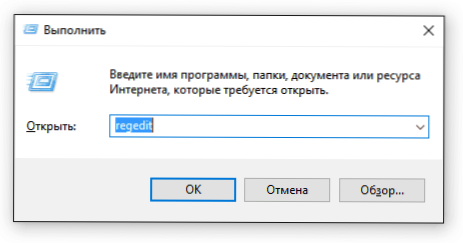Netko može tvrditi da možete bljesnuti telefon bez povezivanja putem USB-a, a za prijenos datoteka postoji Wi-Fi, instant messenger, pohrana u oblaku i e-pošta. Ali jednostavno ne mogu odbiti povezivanje putem USB-a, uvijek nosim kabel sa sobom i smatrajem ga jednim od najprikladnijih načina prijenosa podataka.
SSD, Smart TV prijemnici, igraće video kartice, procesori za računala, višenamjenski uređaji, antivirusni programi, usmjerivači, Wi-Fi pojačala, smartphone do 10.000 rubalja
Provjerite kabel i priključak
Prije nego što uđete u postavke telefona, instalirajte upravljačke programe i proklinjate dan kada ste kupili ovaj Android, provjerite USB kabel i priključak. Nekako sam bio iznenađen što je računalo prestalo definirati pametni telefon koji sam prije vidio. Ispalo je da je kabel privukao mačku koja ju je ugrizla. Iz ove situacije napravio sam dva zaključka: žice treba ukloniti u kutiji i pregledati prije spajanja. Mačka nije donijela nikakve zaključke. Ako na žici nema nereda, nokautiranja, suza ili drugih mehaničkih oštećenja, provjerite USB priključak. Pokušajte se spojiti na drugi priključak ili umetnuti drugi uređaj u isti priključak - na primjer, miš.Ako vaše računalo ima Windows XP, hitno potražite priliku da idete barem do "sedam". Ali prvo možete jednostavno instalirati MTP protokolXP da biste saznali kako raditi s Androidom. Stvar je u tome što je kada se pojavila prva verzija Androida, Microsoft je izdao Windows 7. Stoga, u sustavu XP nema MTP protokola, a morate je instalirati zasebno. MTP možete preuzeti na Microsoftovu web mjestu.

Ako neki drugi računalni uređaj otkrije i telefon apsolutno ne želi vidjeti, onda je vrijeme da se usredotočite na postavke Androida i značajke veze. Da, postoji mogućnost mehaničke oštećenja mikroUSB konektora na telefonu, ali još nisam naišla na ovo. Ako imate nešto slomljeno, najvjerojatnije ćete ga primijetiti.
Najčešće je nemogućnost uspostavljanja veze između računala i telefona povezana s pogreškama softvera. Ako nijedna od niže navedenih načina ne može riješiti problem, obratite se servisnom centru - čini se da pametni telefon zapravo treba popraviti.
Postavljanje Androida
Došla sam u dvije situacije.Prvi telefon zahtijeva ne samo dobivanje prava developera i omogućavanje uklanjanja pogrešaka putem USB-a, već i instalaciju upravljačkih programa za telefon na računalo. U postavkama drugog pametnog telefona nisam pronašao parametre odgovorne za povezivanje putem USB-a. Nisu potrebni: telefon je savršeno detektirao telefon, nakon čega nudi odabir načina povezivanja.
Dakle, ako ste spojili smartphone, ali ništa se nije dogodilo:
- Otvori se Android postavke.
- Idite na odjeljak "O telefonu" (može se zvati "O uređaju").
- naći izgraditi broj (modela) i kliknite tu stavku dok se ne pojavi obavijest da ćete uskoro postati razvojni programer. obično npotrebno je pritisnuti 7-10 puta.

Nakon što postanete razvojni programer, u odjeljku Android će se pojaviti novi odjeljak - "Opcije razvojnog programera", Unutar njega ćete naći prekidač "USB ispravljanje pogrešaka"koji treba prevesti na poziciju "On".

Pokušajte ponovno povezati telefon s računalom. Kada je povezan, prozor za odabir načina rada trebao bi se pojaviti na zaslonu smartphone uređaja. Zadana je na starijim verzijama Androida "Samo za naplatu". Ako se prozor ne pojavi, izvucite je iz slijepe obavijesti.

Da biste prenijeli datoteke, morate odabrati način rada ili pogon medijskog uređaja (MTP). Među opcijama će biti još jedan PTP način, ali je prikladan samo za fotografije koje se mogu premjestiti na MTP s istim uspjehom.
Nakon što odaberete odgovarajući način rada u "Računalo" u sustavu Windows, pojavit će se medijski uređaj s vašim sadržajem koji možete raditi. Ovisno o značajkama telefonskih modela i verzija sustava Android, interna memorija i SD kartica mogu se prikazati zajedno ili kao zasebni pogoni. Ali to nije važno, sve dok se obično prikazuje.

U postavkama Androida nema drugih parametara koji su odgovorni za povezivanje putem USB-a, osim za uklanjanje pogrešaka. Međutim, postoje neke značajke. Na primjer, na Nexus smartphone uređajima morate otključati zaslon koji je zaštićen lozinkom ili tipkom uzorka tako da računalo može pristupiti sadržaju memorije.
Osim toga, USB veza ne može se uspostaviti ako je modem omogućen na Androidu. Da biste provjerili njezin status i ako je potrebno, onemogućite:
- Otvori se postavke.
- U odjeljku "Mreža i veze" kliknite na "Napredne postavke" ili „Više”.
- Unesite način modema i onemogućite pristupnu točku za WLAN, Ako je on onemogućen, ništa se ne smije učiniti.

Neki proizvođači nude korisnicima poseban softver za upravljanje pametnim telefonima na računalu, ali također možete uspostaviti jednostavnu USB vezu bez ovog softvera. Uslužni programi proizvođača nisu potrebni za banalni prijenos fotografija, ali za složenije poslove: ažuriranje telefonskog softvera putem računala, firmware uređaja, poništavanja postavki.
Možda je pogrešno instaliran razlog zbog kojeg računalo ne vidi Android putem USB-a ili samo prilagođenu krivulju firmvera. Osim toga, ponekad pomaže resetiranje postavki, ali prije nego što to učinite, ne zaboravite izraditi sigurnosnu kopiju podataka jer će biti izbrisani. Problem može nestati čak i nakon normalnog ponovnog pokretanja pametnog telefona - imajte to na umu.Provjerite postavke za uštedu energije
Windows pokuĹĄava uštedjeti energiju tako da istovjetna raÄŤunalna baterija traju duže. Jedan od čimbenika uštede je automatsko isključivanje USB priključaka. Ponekad to dovodi do činjenice da vanjski uređaji nisu uopće povezani. Da biste potvrdili ove parametre i uklonili slabosti:Vidi također:
- Kako pristupiti Internetu s računala pomoću telefona (Android i Windows Phone) kao modema putem Wi-Fi mreže?
- Kako povezati bilo koji Android telefon s računalom
- Kako se povezati s Wi-Fi telefonom (tabletom) na Android OS-u?
- TV izravno povezujemo s telefonom (tabletom) pomoću Wi-Fi Direct tehnologije
- Odjava s Google računa na Androidu: brisanje, promjena zaporke ili poništavanje postavki?
- Otvori se Upravljačka ploča
- Uključite način prikaza "Veliki ikoni".
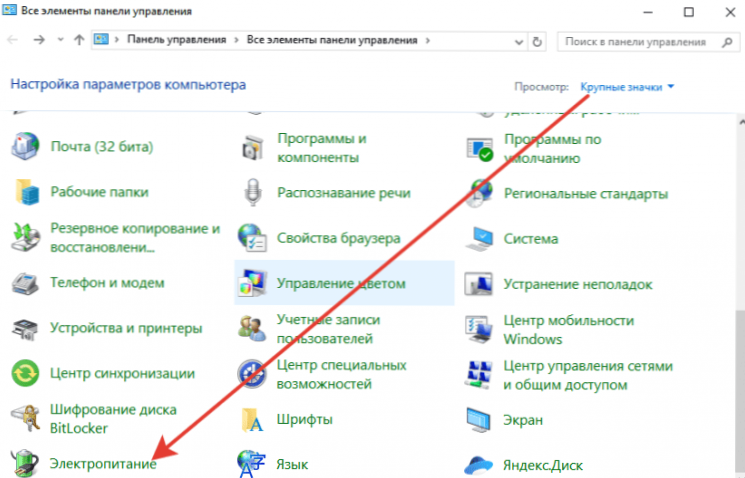
- Idite na odjeljak "Napajanje".
- Pronađite upotrijebljenu shemu i idite na njegovu konfiguraciju.
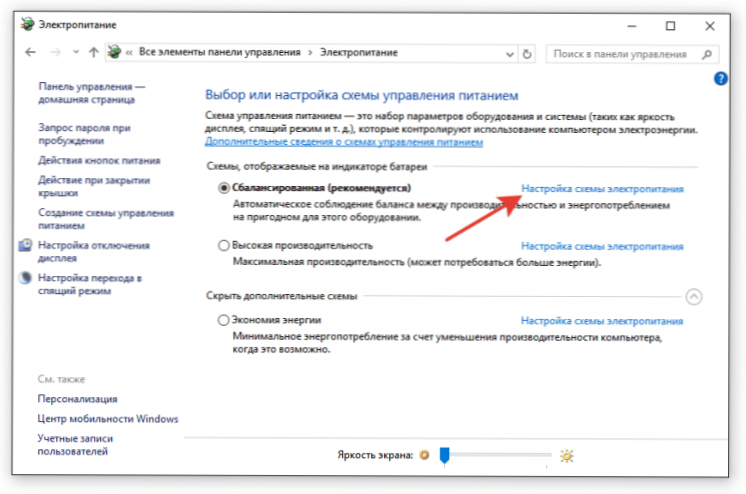
- Odaberite promjenu naprednih opcija.
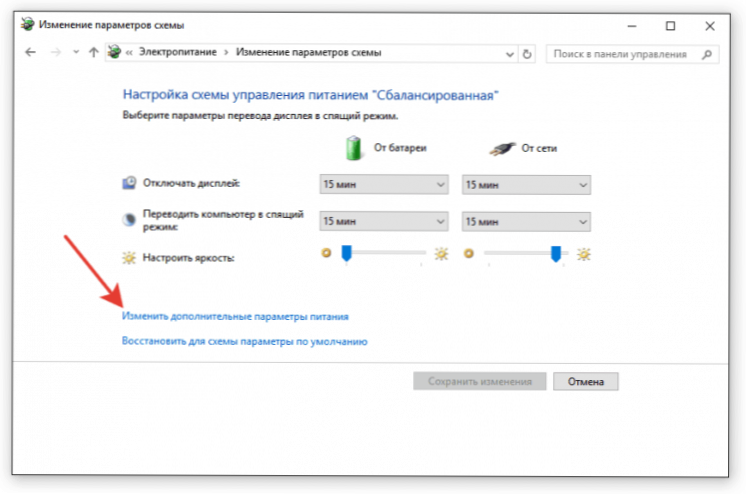
- Proširite USB opcije i postavite u točkama "Iz baterije" i "Iz mreže" smisao „Zabranjena”.
- Kliknite U redu da biste spremili konfiguraciju.
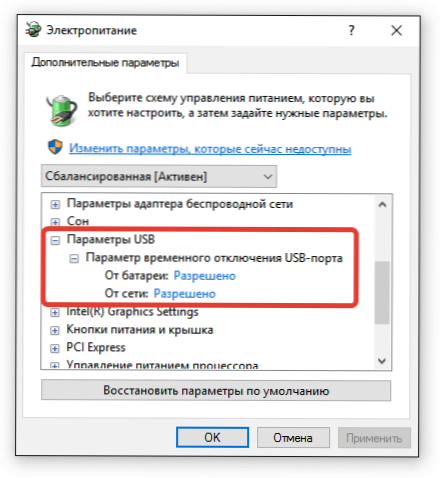
Nisam mislio koliko zabrana automatskog zatvaranja luka utječe na trajanje baterije, ali nema primjetne razlike. Ali se problemi s povezivanjem vanjskih uređaja poput Android telefona uklanjaju.
Instalacija upravljačkog programa
Kada prvi put spojite bilo koji uređaj, Windows instalira upravljačke programe na njega. Često taj proces prolazi nezapažen i vrlo brzo (kao što je slučaj s mojim drugim telefonom) pa možda čak ni nećete biti svjesni dostupnosti pametnog softvera na računalu. No, to je i trebao bi raditi ispravno.
- Povežite telefon s računalom.
- Otvori se Upravitelj uređaja, U sustavu Windows 10 odgovarajuća stavka nalazi se u kontekstnom izborniku, pozivajući se desnom tipkom miša na gumb "Start". U ranijim verzijama sustava Windows Dispatcher možete pronaći u sustavu Windows Upravljačke ploče u načinu prikaza „Ikone”.
- Provjerite sve USB kontrolere. Ako postoji uskličnik u blizini jedne od njih, to znači da postoje problemi s softverom.
Da biste bili sigurni da je telefon označen u Upravitelju, odspojite USB kabel. Ako problem kontrolor nestane, pronašli ste izvor problema. Pametni telefon bez vozača može se prikazati u drugim odjeljcima: na primjer, među ostalim ili prijenosnim uređajima.

Dakle, otkrio si da se nešto čudno događa s upravljačkim programima telefona. Što dalje?
- Spojite telefon tako da se pojavi Upravitelj uređaja.
- Odaberite i izbriši.
- Ažurirajte konfiguraciju hardvera tako da računalo ponovno detektira telefon i pokrene instalaciju upravljačkih programa.

Ne možete izbrisati uređaj, već samo ažurirati upravljački program. Desnom tipkom miša kliknite telefon, odaberite karticu „Vozač” i kliknite „Ažuriraj”, Druga je mogućnost najprije deinstalirati upravljački program, a zatim je ponovno instalirati bez dodirivanja samog uređaja.

U okviru za pretraživanje odaberite automatsko otkrivanje.Ako ste preuzeli upravljački program telefona s službene stranice, možete kliknuti "Pretraživanje na ovom računalu" i odredite put do preuzetih datoteka s softverom.
Ako imate kineski pametni telefon, možda postoji i drugi problem - nemogućnost pronalaženja odgovarajućeg upravljačkog programa na Internetu. Često su objavljeni na forumima poput w3bsit3-dns.com, ali ako nema ništa, pokušajte instalirati univerzalni upravljački program. Zove se Universal Adb Driver i osmišljen je kako bi se osiguralo ispravno funkcioniranje uslužnih programa za Android sinkronizaciju Debug Bridge i PC sinkronizacije s Android uređajima. Svestranost nije uvijek dobra, ali vjerojatno je da u slučaju kineskog telefona možete jednostavno pristupiti sadržaju memorije.Kôd pogreške 19 korekcija
Ako je računalo, kada je telefon povezan, prikazuje poruku o nemogućnosti pokretanja uređaja zbog nepotpunih ili oštećenih postavki, tada trebate provjeriti registar. No budite oprezni: brisanje pogrešnih unosa može prouzročiti Windows da prestane raditi.- Kliknite na tipkovnicu Win + R.
- slijediti "Regedit".
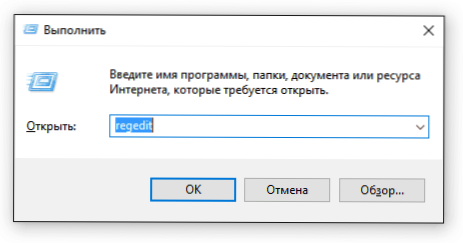
- Proširi granu HKEY_LOCAL_MACHINE / SYSTEM / CurrentControlSet / Control / klasa / {EEC5AD98-8080-425F-922A-DABF3DE3F69A}.
- Pronađite parametar Upperfilters, odaberite i izbrišite.

Nakon brisanja parametra, ponovno pokrenite računalo i pokušajte ponovo spojiti telefon.
Alternativni načini prijenosa datoteka
Ako ne možete popraviti problem s USB vezom, a datoteke se moraju odmah prenijeti, upotrijebite jednu od alternativnih metoda.
- Sinkronizirajte podatke putem Google diska. Android zahtijeva Google račun za normalan rad, stoga svakako imate pristup pohrani u oblaku. Možete prenositi datoteke putem drugih usluga - DropBox, OneDrive. Koristim Yandex.Disk.
- Prijenos datoteka putem e-pošte, instant poruka ili društvenih mreža. Često dodajem male datoteke u VKontakte Dokumente, a zatim ih preuzimam na moje računalo.
- Instalirajte AirDroid aplikaciju na svoj telefon i pristupite memoriji putem preglednika na računalu.
- Kako postaviti besplatne kanale na pametnom TV-u
- Očisti memoriju na Androidu: dokazane metode
- Kalibracija baterije za laptop
- Što je UEFI i kako je bolje od BIOS-a?
- Kako napraviti sigurnosne kopije sustava Windows 10 na uređaju i zašto?
- Kako ubrzati učitavanje sustava Windows 10
- Ako se videozapad usporava prilikom gledanja na mreži
Razmislite o drugim opcijama za povezivanje pametnog telefona na Androidu s računalom.Na primjer, stvorite FTP poslužitelj na svom telefonu ili postavite daljinsku vezu putem TeamViewera. Tako USB nije jedino rješenje. Ali ako žična veza nije uspostavljena, trebali biste još uvijek pogledati razlog i, ako je moguće, ukloniti.